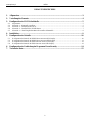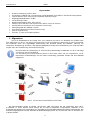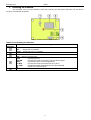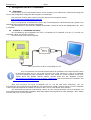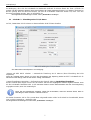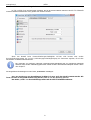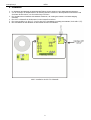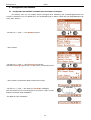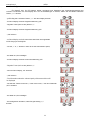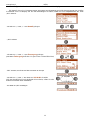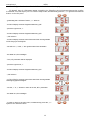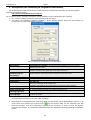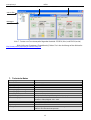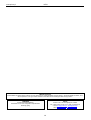WI-FI-Schnittstelle
v.1.1
CODE: INTW
DE*
Ausgabe: 4 vom 28.05.2015
Ersetzt Ausgabe: 3 vom 05.12.2013

www.pulsar.pl INTW
2
INHALTSVERZEICHNIS
1. Allgemeines. .......................................................................................................................................... 3
2. Verteilung der Elemente. ..................................................................................................................... 4
3. Konfiguration der Wi-Fi-Schnittstelle. ............................................................................................... 5
3.1 Allgemeines. ................................................................................................................................................................... 5
3.2 Schritt Nr. 1 –Schnittstelle Anschluss. ........................................................................................................................... 5
3.3 Schritt Nr. 2 – Einstellungen der Wi-Fi. ......................................................................................................................... 6
3.4 Schritt Nr. 3 – Einstellunen des TCP/IP Netzes. ............................................................................................................ 7
3.5 Schritt Nr. 4 – Einstellung der Parameter der seriellen Schnittstelle. ............................................................................ 8
4. Installation. ............................................................................................................................................ 9
5. Konfiguration der Netzteile. .............................................................................................................. 10
5.1 Konfiguration der Netzteile der PSBEN-Serie mit einem LCD-Display. .................................................................... 10
5.2 Konfiguration der Netzteile der PSBEN-Serie mit einem LED-Display ...................................................................... 11
5.3 Konfiguration der Netzteile der EN54-Serie mit einem LCD-Display......................................................................... 12
5.4 Konfiguration der Netzteile der EN54-Serie mit einem LED-Display ......................................................................... 13
6. Konfiguration der Verbindung im Programm PowerSecurity. ..................................................... 14
7. Technische Daten ................................................................................................................................ 15

www.pulsar.pl INTW
3
Eigenschaften:
Drahtlose Verbindung im Wi-Fi-Netz
Genehmigung CNBOP-PIB zur Anwendung mit den Netzteilen Serie EN54 in den Brandschutzsystemen
Frequenzband 2,4GHz entspricht dem Standard IEEE 802.11b/g/n
Empfängerempfindlichkeit - 97dBm
Senderleistung 17dBm
Datenverschlüsselung: WEP, WPA, WPA2
Zuteilung einer statischen oder dynamischen (DHCP-Server) IP-Adresse
Konfiguration aus der Ebene des Programms PowerConfig
Versorgung über den „SERIAL”-Stecker
Zusammenarbeit mit der Software PowerSecurity
optische Signalisierung
Garantie - 5 Jahre ab Herstellungsdatum
1. Allgemeines.
Die Wi-Fi-Schnittstelle ist eine Gerät, dass zum drahtlosen Anschluss von Netzteilen der PSBEN-Serie
oder EN54-Serie an den PC mit einem Wi-Fi-Netz dient. Dank der Software PowerSecurity ist eine Fernkontrolle
der Parameter durch eine regelmäßige Überwachung des aktuellen Stands des Netzteils, Ablesung der
Geschichte, Überwachung der Strom- und Spannungsdiagramme sowie eine Fernausführung von Tests des Akku
möglich oder die Fernbedienung mit dem Relaisausgang.
Die Reichweite der Uebertragung in einem Wireless-Netz beträgt in Gebäuden ca. 30 m und hängt
vor allem von der Konstruktion ab.
Vor Anwendung des Kommunikationssystems im Wi-Fi-Netz sollten Sie sich vergewissern, ob die
technischen Voraussetzungen für eine solche Verbindung geschaffen wurden und eine Stabilität
möglich sei.
Abb. 1. Schema der Kommunikation im Wi-Fi Netz.
Die Kommunikation finden im Modus „One-to-One“ statt und beruht auf der Verbindung einer Wi-Fi-
Schnittstelle zu einem Netzteil. Somit können die, mit Wi-Fi-Schnittstellen ausgestatteten, Netzteilen in der
Reichweite des Netzes ohne Verwendung von zusätzlichen Kommunikationsleitungen beliebig verteilt werden. Die
Rolle des Zugangspunkts und der Kontrolle der Datenübertragung kann ein, Wi-Fi-Router oder ein drahtloser Wi-
Fi-Router erfüllen.

www.pulsar.pl INTW
4
2. Verteilung der Elemente.
Auf dem Bild, dass sich unten befindet, wurde die Verteilung der wichtigsten Elemente und Anschlusse
der Wi-Fi-Schnittstelle dargestellt.
Abb.2. Ansicht der Wi-Fi-Schnittstelle.
Tabelle 1. Beschreibung der Elemente.
Nr. des
Elements
Beschreibung
Anker
RST – Restart der Schnittstelle
CONF – Konfiguration der Schnittstelle
Rundfunkmodul Wi-Fi
Antennensteckdose U.FL
LED – optische Signalisierung:
PWR – Speisespannung
WiFi ON – Signalisierung der Einschaltung des Rundfunksystems
HOST – Signalisierung des Verbindungsaufbaus
RX WiFi – Signalisierung der Datenabnahme durch Wi-Fi
RX COM – Signalisierung der Datenabnahme aus dem Netzgerät
– Pegel des Rundfunksignals
SERIAL-Stecker – dient zum Anschluss mit dem Netzteil

www.pulsar.pl INTW
5
3. Konfiguration der Wi-Fi-Schnittstelle.
3.1 Allgemeines.
Die Parameter der Wi-Fi-Schnittstelle können zwecks Anpassung zum tatsachlichen Arbeitsmodus konfiguriert
werden. Die Konfiguration erfolgt über das Programm „PowerConfig”.
Das Programm „PowerConfig” sollte von folgender Webseite heruntergeladen werden:
http://www.pulsar.pl/pliki/PowerConfig.exe
Eine neu eingekaufte Schnittstelle WiFi wird in der Grundkonfiguration (Werkseinstellungen) geliefert und
ist deshalb nicht sofort bereit ihre Funktion auszufüllen.
Die Informationen in den nächsten Kapiteln beschreiben „Schritt für Schritt” die Konfiguration der Wi-Fi
Schnittstelle.
3.2 Schritt Nr. 1 – Schnittstelle Anschluss.
Zur Durchführung der Konfiguration der Wi-Fi Schnittstelle die Schnittstelle und das PC mit Hilfe der
dedizierten „INTC” Schnittstelle verbinden.
Die Verbindung wurde unten dargestellt.
Abb.3. Anschluss der Wi-Fi Schnittstelle zum PC.
INTC Programmtor zum korrekten Betrieb bedarf der Installation der entsprechenden Treiber
im Operationssystem des PC. Nach dem Anschluss zum USB Port des PC wird die Schnittstelle
durch das Operationssystem automatisch erkennt, dann werden die Treiber installiert. Wenn keine
Treiber durch das System erkennt werden, müssen diese aus der Webseite PULSAR
http://www.pulsar.pl/pliki/CDM v2.12.00 WHQL Certified.exe oder der Webseite des Herstellers des
Chipsets: http://www.ftdichip.com/FTDrivers.htm herunterladen werden.
Nach dem Anschluss der Wi-Fi Schnittstelle zum PC soll die LED PWR aufleuchten, was das
Vorhandensein der Speisespannung signalisiert. Jetzt soll der Anker „CONF” montiert werden, der die Schnittstelle
in den Konfigurationsbetrieb umschaltet. Die LEDs RX WiFi und RX COM blinken wechselweise.
Den Konfigurationsprogramm „PowerConfig” starten, der den Verbindungsaufbau mit der Schnittstelle und
ihre entsprechende Konfiguration ermöglicht. Nach dem Starten des Programms im Feld „Modultyp” „WiFi” wählen
und dann die Taste „Suchen” drücken.

www.pulsar.pl INTW
6
Auf der Liste im Fenster soll das angeschlossene Modul erscheinen. Der Zugang zu diesem Modul ist erst nach
dem Markieren des Feldes in der „Typ” möglich.
Die Menütasten links sind jetzt aktiv.
3.3 Schritt Nr. 2 – Einstellungen der Wi-Fi.
Im Menü, links im Fenster des Programms PowerConfig die Taste „Einstellungen” drücken. Im rechten Teil
erscheint das Fenster, aus dem oberen Tab die „Einstellungen der WiFi” wählen. Das Fenster ermöglicht die Eintragung
der Parameter des Wi-Fi Netzes, mit dem die Schnittstelle verbunden werden soll.
Den Arbeitsbetrieb der Wi-Fi Schnittstelle wählen, indem die Option „WiFi Client” gewählt wird. Im Feld „SSID”
den Netzidentifizierer (Bezeichnung) und den Kennwort im Feld „Kennwort“, wenn das Netz gesichert ist, angeben.
Die eingeführten Einstellungen mit der Taste „Anwenden” bestätigen.

www.pulsar.pl INTW
7
Das Netz, mit dem die Schnittstelle verbunden werden soll, kann auch nach dem Scannen zeigen, unter
der Bedingung, dass sich die Schnittstelle im Netzbereich befindet. Zu diesem Zweck die Taste „Scannen” im
unteren Teil des Fensters drücken. Nach dem Drücken der Taste startet das Scannen und werden alle Netze im
Bereich gezeigt. Nach der Wahl des Netzes, mit dem die Schnittstelle verbunden werden soll, muss noch das
Kennwort angegeben werden, wenn es erforderlich ist.
Die eingeführten Einstellungen mit der Taste „Anwenden” bestätigen.
3.4 Schritt Nr. 3 – Einstellungen des TCP/IP Netzes
Im Tab „TCP/IP Netz” die IP Adresse zur Kommunikation im Wi-Fi Netz einstellen.
Abb.4. Einstellung des TCP/IP Netzes.
Zur Wahl stehen zweit Optionen zur Verfügung:
„Adresse mit Hilfe DHCP erhalten” – automatische Zuweisung der IP Adresse (diese Einstellung wird nicht
empfohlen);
Nach der Auswahl dieser Option und nach der Einschaltung der Speisung erhält die Wi-Fi Schnittstelle die IP
Adresse aus der Menge, über die der Router verfügt, automatisch.
„Untere Einstellungen verwenden” – die Zuweisung der festen IP Adresse (empfohlene Einstellung);
Mit der Auswahl dieser Option soll im Feld „IP Adresse” die freie und zugängliche Adresse angeben werden, unter
die die Schnittstelle identifiziert wird. In den nächsten Feldern soll die Subnetzmaske und das Standardgateway
angegeben werden, wenn das notwendig ist.
Bevor Sie die Netzadresse einstellen, sollten Sie sicherstellen, dass kein anderes Gerät, dass im
Netz tätig ist, diese Adresse in Gebrauch nimmt.
Die letzten Parameter, die im Tab „TCP/IP Netz” eingestellt werden sollen ist die Arbeit im Serverbetrieb „Server
TCP” und die Portnummer – werkseitig 2101.
Die eingeführten Einstellungen mit der Taste „Anwenden” bestätigen.

www.pulsar.pl INTW
8
3.5 Schritt Nr. 4 – Einstellung der Parameter der seriellen Schnittstelle.
Im Tab „serieller Port” die Parameter einstellen, die für die Kommunikation zwischen der Wi-Fi Schnittstelle
und dem Netzteil verantwortlich sind, gemäß dem unteren Fenster.
Wenn das Netzteil keine Kommunikationsgeschwindigkeit 115 200 nicht benutzt oder andere
Kommunikationsparameter hat, im Feld „Verbindungsgeschwindigkeit [b/s]” die Parameter angeben, die mit den
Parametern im Netzteil übereinstimmen.
Die maximale zur Verfügung stehende Verbindungsgeschwindigkeit die ein gegebenes Netzgerät
aufweist sowie andere Verbindungsparameter sollten im Menü des Netzteils überprüft werden. Siehe
dazu Kapitel 5.
Die eingeführten Einstellungen mit der Taste „Anwenden” bestätigen.
Nach der Einführung aller Einstellungen (Schritte 1-4) muss noch das Modul restartet werden. Die
Taste „Restart” im Programm PowerConfig drücken oder es von der Speisung trennen.
Den Anker „CONF” vor dem Verbindungsaufbau mit der WiFi Schnittstelle entfernen.

www.pulsar.pl INTW
9
4. Installation.
1. Im Gehäuse des Netzteils die ausgestanzte Öffnung für die Antenne in der Seitenwand aufbrechen.
2. Vor der Montage der Stopfbüchse in der Öffnung die Wi-Fi Antenne in die Stopfbüchse einschieben und
die Mutter festschrauben, um die Verbindung zu dichten.
3. Die Stopfbüchse im Gehäuse des Netzteils montieren, die Leitung der Antenne vor Beschädigung
schützen.
4. Die Wi-Fi Schnittstelle im bestimmten Ort des Netzteils montieren.
5. Die Antennenleitung an die U.FL. Buchse der Wi-Fi Schnittstelle vorsichtig anschließen (siehe Abb. 2 [3]).
6. Die Schnittstelle an das Netzteil mit dem Kabel aus Satz anschließen.
Abb.5. Installation der Wi-Fi Schnittstelle

www.pulsar.pl INTW
10
5. Konfiguration der Netzteile.
5.1 Konfiguration der Netzteile der PSBEN-Serie mit einem LCD-Display.
Ein Netzteil, dass ein LCD-Display besitzt, ermöglicht eine Einstellung der Verbindungsparameter der
seriellen Schnittstelle vom LCD-Display aus. Um die Einstellungen zu ändern, sollten Sie vom Hauptbildschirm die
Taste „SET“ drücken.
- mit Hilfe von „<” oder „>” zum Netzteil gelangen
- „SET” drücken
- mit Hilfe von „<” oder „>” zum Übertragung gelangen
(das Menü Übertragung befinden sich ganz unten auf dem Bildschirm)
- „SET” drücken, am Ende der Zeile erscheint ein Prompt
- mit Hilfe von „<” oder „>” den Wert von 115.2k 8E1 auswählen
(falls das Netzteil diese Geschwindigkeit nicht aufweist, sollten Sie eine
anderen maximalen Wert auswählen)
- die Wahl mit „SET“ bestätigen

www.pulsar.pl INTW
11
5.2 Konfiguration der Netzteile der PSBEN-Serie mit einem LED-Display
Ein Netzteil, dass ein LED-Display besitzt, ermöglicht eine Einstellung der Verbindungsparameter der
seriellen Schnittstelle vom LED-Display aus. Um die Einstellungen zu ändern, sollten Sie die beiden äußersten
Tasten „<,>”“ drücken.
- gelichzeitig die 2 äußerten Tasten „<,>” auf dem Display drücken
- auf dem Display erscheint folgende Abkürzung „tSt”
- folgende Taste (nach rechts) drücken „>”
- auf dem Display erscheint folgende Abkürzung „trS”
- „OK” drücken
- auf dem Display erscheint eine Information über die eingestellte
Verbindungsgeschwindigkeit
- use the „<” or „>” buttons in order to set the transmission speed,
- die Wahl mit „OK” bestätigen
- auf dem Display erscheint erneut die Abkürzung „trS”
- folgende Taste (nach rechts) drücken „>”
- wenn auf dem Display „trP“ erscheint
- „OK” drücken
- The information about the selected parity of the transmission will
be displayed
- mit Hilfe der Tasten nach links „<” oder nach rechts „>” auf den Parameter
„8E1” einstellen
- die Wahl mit „OK” bestätigen
- die Konfiguration beenden, indem Sie gleichzeitig „<,>”
drücken

www.pulsar.pl INTW
12
5.3 Konfiguration der Netzteile der EN54-Serie mit einem LCD-Display
Ein Netzteil, dass ein LCD-Display besitzt, ermöglicht eine Einstellung der Verbindungsparameter der seriellen
Schnittstelle vom LCD-Display aus. Um die Einstellungen zu ändern, sollten Sie vom Hauptbildschirm die Taste
„SET“ drücken.
- mit Hilfe von „<” oder „>” zum Netzteil gelangen
- „SET” drücken
- mit Hilfe von „<” oder „>” zum Übertragung gelangen
(das Menü Übertragung befinden sich ganz unten auf dem Bildschirm)
- SET” drücken, am Ende der Zeile erscheint ein Prompt
- mit Hilfe von „<” oder „>” den Wert von 115.2k 8E1 einstellen
(falls das Netzteil diese Geschwindigkeit nicht aufweist, sollten Sie eine
anderen maximalen Wert auswählen)
- die Wahl mit „SET“ bestätigen

www.pulsar.pl INTW
13
5.4 Konfiguration der Netzteile der EN54-Serie mit einem LED-Display
Ein Netzteil, dass ein LED-Display besitzt, ermöglicht eine Einstellung der Verbindungsparameter der seriellen
Schnittstelle vom LED-Display aus. To enter the setup mode, simultaneously press the „<,>” rightmost and leftmost
buttons on the LED panel.
- gelichzeitig die 2 äußerten Tasten „<,>” drücken
- auf dem Display erscheint folgende Abkürzung „tSt”
- press the right arrow „>”
- auf dem Display erscheint folgende Abkürzung „trS”
- „OK” drücken
- auf dem Display erscheint eine Information über die eingestellte
Verbindungsgeschwindigkeit
- mit Hilfe von „<” oder „>” den gewünschten Wert einstellen
- die Wahl mit „OK” bestätigen
- The „trS” parameter will be displayed
- press the right arrow „>”
- auf dem Display erscheint folgende Abkürzung „trP”
- „OK” drücken
- auf dem Display erscheint eine Information über die eingestellte
Übertragungsgeschwindigkeit
- use the „<” or „>” buttons in order to set the „8E1” parameter
- die Wahl mit „OK” bestätigen
- in order to return to the main menu, simultaneously press the „<,>”
rightmost and leftmost buttons

www.pulsar.pl INTW
14
6. Konfiguration der Verbindung im Programm PowerSecurity.
Um die Konfiguration weiter durchzuführen, ist das Programm PowerSecurity notwendig, den Sie auf folgender
Webseite herunterladen können:
http://www.pulsar.pl/pliki/PowerSecurity.exe
Das Programm ist eine .exe-Datei. Deswegen ist keine Installation auf Ihrem Betriebssystem notwendig.
1) Die, auf der Festplatte gespeicherte, Datei PowerSecurity.exe starten.
2) Vom Menü aus folgendes auswählen: Netzteile > Neuer Netzteil. Danach öffnet sich eine Fenster zur
Konfiguration der unten dargestellten Parameter.
Abb. 6. Fenster zur Konfiguration von Verbindungen.
NETZTEIL
Beschreibung
Bezeichnung
Bezeichnung des Netzteils – Bezeichnung eines Netzteils, die man zu jedem
Netzteil zuordnen sollte.
Adresse
1 ÷ 247
Address of another PSU depending on the type of interface.
Zeitabschnitt der
Aktualisierung der
Ansicht [ms]
100 ÷ 60 000ms
Zeitabschnitt der Aktualisierung der Parameter im Ansicht-Fenster.
VERBINDUNG
Typ
Modbus RTU – TCP/IP – connection type depending on the type of interface.
TCP-Adresse
192.168.1.101
Adresse des Netzteils im Wi-Fi-Netzwerk.
Jede Wi-Fi-Schnittstelle, die im Netz tätig ist, besitzt eine eigene Adresse.
TCP-Anschluss
2101
Zeit für eine Antwort [ms]
100 ÷ 60 000ms - Antwortzeit von der Schnittstelle eines Netzteils.
Pause zwischen den
Übertragungen [ms]
0 – minimale Pause zwischen den weiteren Übertragungen.
Anzahl erneuter
Übertragungen
3 – Anzahl erneuter Übertragungen nach denen das Programm einen Fehler bei der
Verbindung meldet.
Die eingeführten Einstellungen mit Taste „OK” bestätigen.
3) Nach Einlesen der Konfiguration der Verbindung öffnet sich das Fenster mit der Registerkarte „Ansicht“. In der
linken oberen Ecke befindet sich folgende Ikone die man drückne sollte, um eine Verbindung mit dem
Netzteil herzustellen. Falls eine Verbindung hergestellt wurde, erscheinen in diesem Fenster die aktuellen
Parameter des Netzteils, die automatisch aktualisert werden. Die Aktualisierung erfolgt gemäß den eingestellten
Werten.

www.pulsar.pl INTW
15
remote desktop of PSU EN54
remote desktop of PSU PSBEN
manager
window
menu bar
Abb. 7. Fenster von Fernsteuerpulte folgender Netzteile: PSBEN (links) und EN54 (rechts)
Mehr Infos zum Programm „PowerSecurity” finden Sie in der Anleitung auf der Webseite:
http://www.pulsar.pl/pl/opisy/PowerSecurity.pdf
7. Technische Daten
Versorgung
5V über den Serial-Stecker des Netzteils
Stromentnahme
max 210mA
Frequenz
2,4GHz IEEE 802.11 b/g/n
Empfängerempfindlichkeit
-97dBm
Senderleistung
17dBm
Übertragungsgeschwindigkeit TTL
max 115200 Baud, mit Paritätsbitkontrolle
Übertragungsgeschwindigkeit Wi-Fi
max 11Mbps
Codierung
WEP, WPA, WPA2
Signalisierung (LED):
WiFi_ON, HOST, RX_WiFi, RX_COM, Signalpegel
Arbeitsbedingungen
Temperatur -10
o
C ÷ 40
o
C
Relative Luftfeuchtigkeit 20%...90%
Ausmaße(LxWxH)
63 x 50.2 x 24 [mm] + Antenne
Netto/Brutto-Gewicht
0,10kg / 0,13kg
Lagertemperatur
-20ºC...+60ºC
Sonstige
Genehmigung CNBOP-PIB zur Anwendung mit dem Netzteil Serie
EN54 in den Brandschutzsystemen.

www.pulsar.pl INTW
16
Pulsar
Siedlec 150, 32-744 Łapczyca, Polska
Tel. (+48) 14-610-19-40, Fax. (+48) 14-610-19-50
http:// www.pulsar.pl, www.zasilacze.pl
WEEE-Kennzeichen
Elektroabfälle und Elektronikschrott dürfen nicht mit herkömmlichen Haushaltsabfallen entsorgt werden. Gemäß der WEEE-Richtlinie, die in
der Europaischen Union gilt, müssen elektrische und elektronische Geräte gesondert entsorgt werden.
GARANTIE
5 Jahre ab Herstellungsdatum.
Die Garantie ist nur nach Vorlage der entsprechenden
Rechnung gültig.
-
 1
1
-
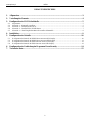 2
2
-
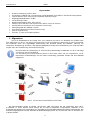 3
3
-
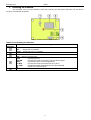 4
4
-
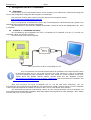 5
5
-
 6
6
-
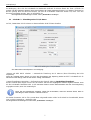 7
7
-
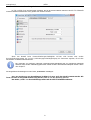 8
8
-
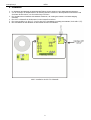 9
9
-
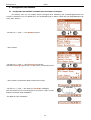 10
10
-
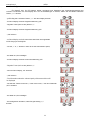 11
11
-
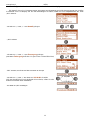 12
12
-
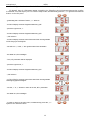 13
13
-
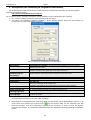 14
14
-
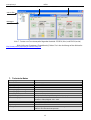 15
15
-
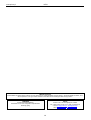 16
16
Verwandte Papiere
-
Pulsar INTE Bedienungsanleitung
-
Pulsar INTW - v1.0 Bedienungsanleitung
-
Pulsar INTRW - v1.1 Bedienungsanleitung
-
Pulsar INTRW Bedienungsanleitung
-
Pulsar INTE Bedienungsanleitung
-
Pulsar INTRE Bedienungsanleitung
-
Pulsar INTC Bedienungsanleitung
-
Pulsar PSBEN3012C Bedienungsanleitung
-
Pulsar PSBEN5012D Bedienungsanleitung